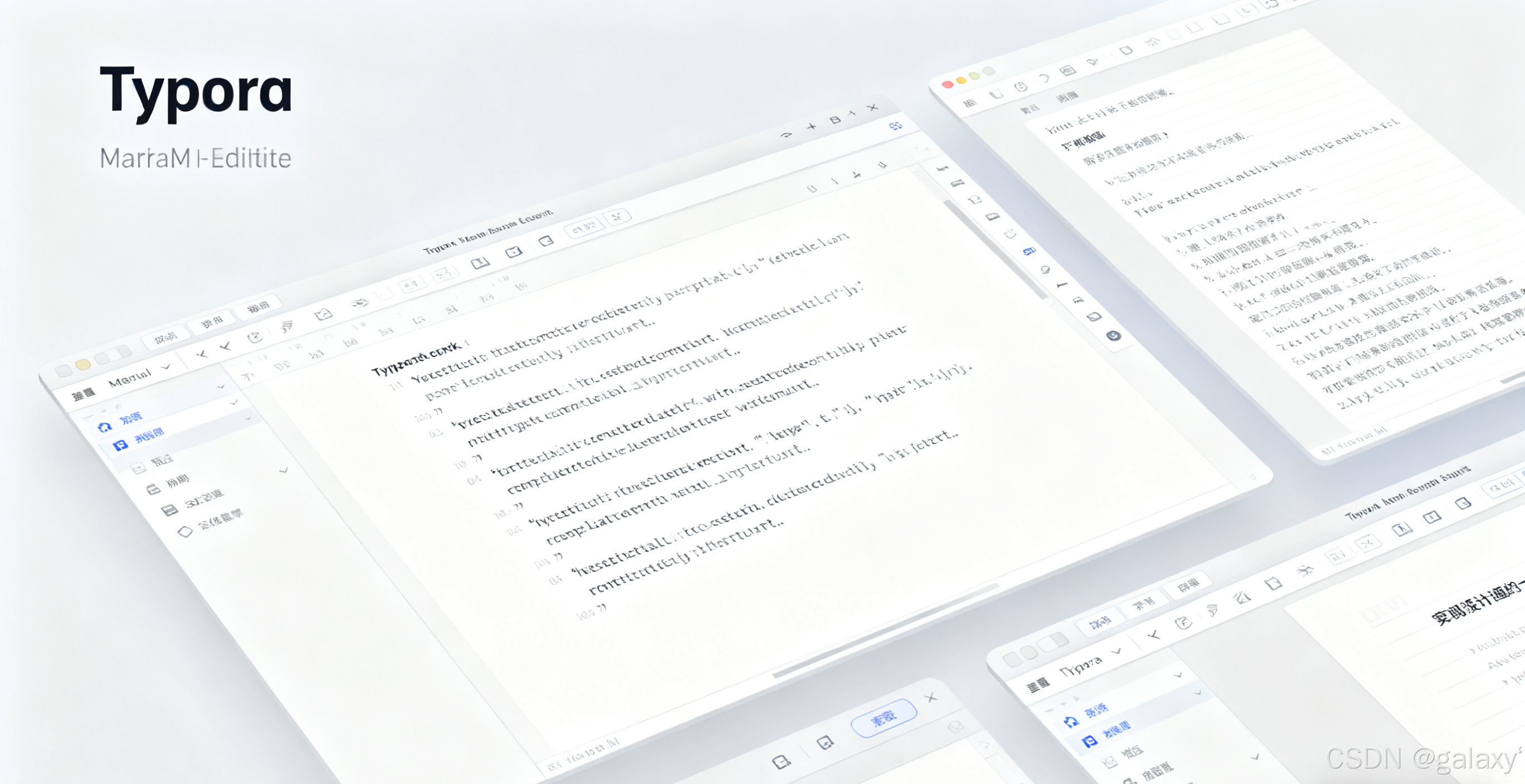免费版Markdown 编辑器:Typora
免费版Markdown 编辑器:Typora
- 🚀 基础使用指南
- 🛠️ 进阶应用技巧
- ⚠️ 使用注意事项
- Markdown文档转换为Word
- 第一步:安装Pandoc
- 第二步:验证安装并重启Typora
- 第三步:导出Word文档
Typora 是一款将简洁美学与强大功能巧妙融合的 Markdown 编辑器,它通过独特的 所见即所得的编辑模式,让你能专注于内容创作本身; 并且可以把现在大模型的输出直接复制到Typora里。
| 特性维度 | 传统 Markdown 编辑器 | Typora |
|---|---|---|
| 编辑模式 | 双栏:一栏编辑源代码,一栏预览效果 | 单栏实时预览:输入标记后即刻渲染成最终效果 |
| 操作体验 | 常需手动输入标记语法 | 快捷操作:支持大量快捷键和图形化按钮,提升效率 |
| 界面设计 | 界面元素相对复杂 | 极简专注:界面干净,支持专注模式和打字机模式 |
| 功能扩展 | 通常支持标准语法 | 丰富扩展:除GFM外,支持表格、数学公式、图表、脚注等 |
🚀 基础使用指南
要充分发挥Typora的潜力,可以从以下几个方面入手。
- 高效启程:从官网下载安装后,建议先花几分钟在
文件->偏好设置里进行配置,比如设置语言、调整主题、配置图像自动复制到指定文件夹等。 - 核心快捷键:掌握快捷键能极大提升效率。
Ctrl + 1/2/3...:快速应用一级、二级、三级标题。Ctrl + B/I:加粗 / 斜体。Ctrl + Shift + K:插入代码块。Ctrl + T:插入表格。
- 图片与链接处理:直接拖拽本地图片到编辑区,Typora会自动插入Markdown语法并可设置将其复制到资产文件夹。使用
Ctrl + K可以快速插入超链接。 - 专注写作体验:在
视图菜单中开启**「专注模式」(当前编辑行高亮,其他行变灰)和「打字机模式」**(让当前行始终处于屏幕中央),能帮助你集中注意力。
🛠️ 进阶应用技巧
当你熟悉基础操作后,这些进阶功能可以让你的文档更专业。
- 代码与表格:用三个反引号 ```````````起始并声明语言(如
python),Typora会自动进行语法高亮。创建表格后,可直接鼠标操作调整对齐方式、增删行列。 - 数学公式:对于学术写作,Typora原生支持LaTeX公式。行内公式用
$E = mc^2$,块公式独占一行用$$包裹。 - 文档结构管理:在文档开头输入
[TOC]并按回车,Typora会根据标题自动生成目录。使用Ctrl + Shift + L可以显示/隐藏侧边栏的大纲视图,方便长文档导航。 - 主题定制:Typora允许深度自定义。你可以通过
主题菜单切换内置主题,也可通过打开主题文件夹创建自定义CSS文件(如github.user.css)来修改字体、颜色等,打造独一无二的视觉风格。
⚠️ 使用注意事项
了解一些细节能让使用过程更顺畅。
- 换行处理:在Typora中,直接按
Enter会开启新段落(相当于空行)。如果只想强制换行(不产生大间距),可以按Shift + Enter或是在行尾输入两个空格再回车。 - 兼容性考量:你写的Markdown文件在其他编辑器或平台(如GitHub)上渲染效果可能略有不同,建议导出为PDF或HTML以确保格式一致。
- 文件安全:Typora有自动保存和恢复功能,但仍应养成随时保存(
Ctrl + S)的习惯。
Markdown文档转换为Word
Typora 可以将 Markdown 文档转换为多种常用格式,并且能够很好地处理其中的 Mermaid 流程图。
| 导出格式 | 说明 |
|---|---|
| Word (.docx) | 通过 Pandoc 插件实现转换。 |
| PDF (.pdf) | 支持配置页面大小、边距等。 |
| HTML (.html) | 导出为网页格式。 |
| LaTeX (.tex) | 适用于学术论文排版。 |
| ePub (.epub) | 电子书格式。 |
| OpenOffice (.odt) | 开放文档格式。 |
| RTF | 富文本格式。 |
| 图像文件 (.png) | 将文档导出为图片。 |
第一步:安装Pandoc
Typora本身不直接完成到Word格式的转换,它会调用Pandoc来完成这项工作。因此,你需要先安装Pandoc。
- 下载Pandoc:访问 Pandoc的官方下载页面(https://github.comjgm/pandoc/releases)。建议下载后缀为
.msi的安装包(例如pandoc-x.x.x-windows-x86_64.msi),这种安装包会自动配置系统环境变量,非常方便。 - 运行安装程序:下载完成后,双击运行
.msi文件,按照提示完成安装即可。
第二步:验证安装并重启Typora
为了确保Typora能正确找到Pandoc,最好进行一下验证。
-
检查安装:按下
Win + R键,输入cmd打开命令提示符,然后输入以下命令并回车:pandoc --version如果命令行中显示了Pandoc的版本信息,说明安装和环境变量配置成功。
-
重启Typora:关闭所有Typora窗口,然后重新打开。这一步很重要,是为了让Typora能够识别新安装的Pandoc。
第三步:导出Word文档
完成以上步骤后,导出Word就非常简单了。
在你想要导出的Markdown文件中,点击顶部菜单栏的 文件 -> 导出 -> Word(.docx)。然后选择保存位置,Typora就会自动调用Pandoc生成一个Word文档。
Typora 0.11 beta
Themes Gallery - Typora